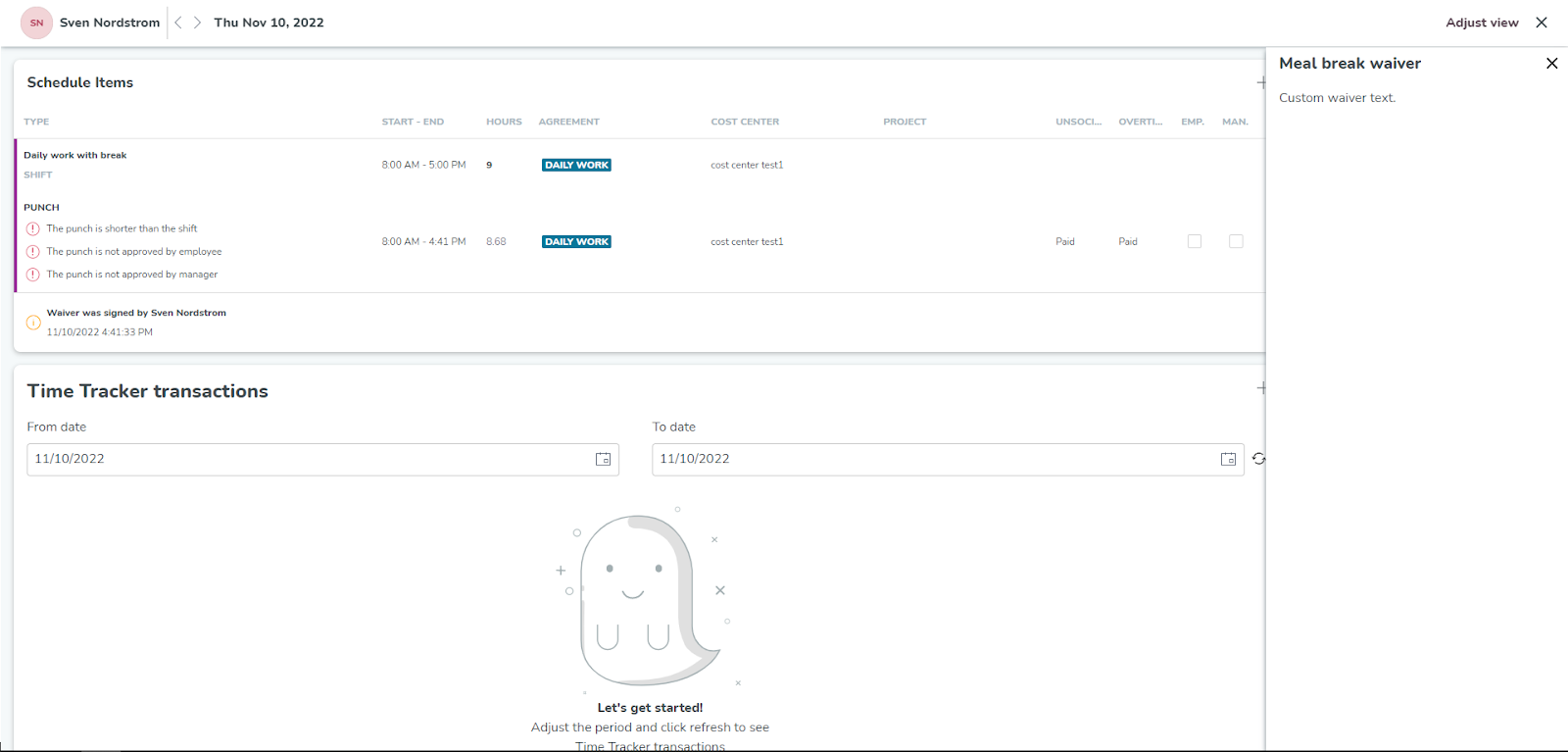Matrast i QClock
Quinyx har funktionen för att stödja matraster. Matrastfunktionen finns huvudsakligen för att tillgodose arbetslagstiftningen i USA, men du kan naturligtvis använda den även om du inte befinner dig i USA. I en väldigt kortfattad bemärkelse skyddar dessa arbetslagar anställdas arbetstid som tar hänsyn till vila och matraster för att effektivt stödja anställd med en rättvis balans mellan arbete och privatliv.
Du kan konfigurera tidskontroll av matraster, Qclock-ändringar för att stödja in/utklockning korrekt på matraster, och du har även möjlighet att avstå från din måltid på skiftbasis.
Aktivera raster
För att aktivera funktionalitet relaterade till matraster, gå till Kontoinställningar > Efterlevnadsinställningar – vilket är en ny meny skapad för att stödja marknadsspecifika användningsfall. Aktivera checkrutan för matraster.
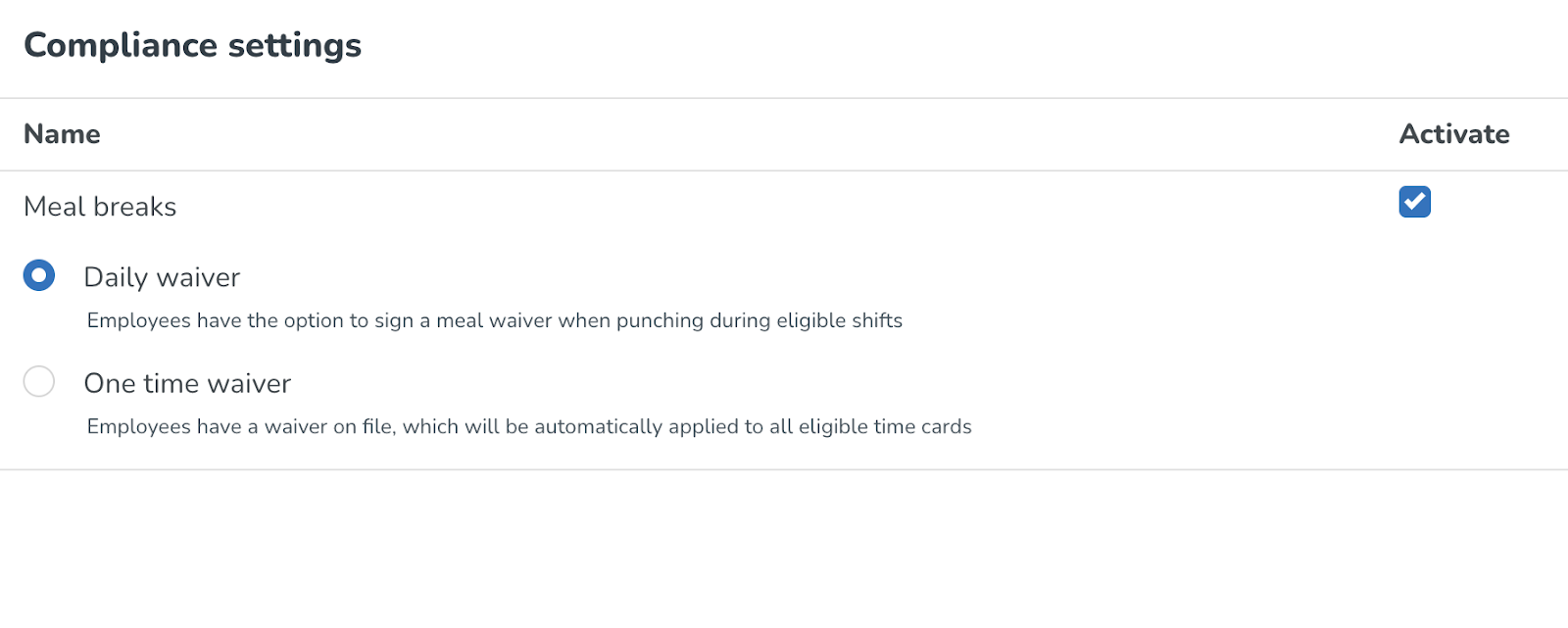
Här kan du välja att arbeta med "dagliga avståenden" jämfört med "engångsavståenden". Om du inte arbetar med avståenden spelar det ingen roll vilken du väljer.
PS! Observera att viss konfiguration medför ändringar i lösningen för matrastinställningarna. Två saker att tänka på är:
- Alla regler för matraster, liksom motsvarande konfiguration i avtalsmallar, tas bort när man växlar mellan alternativen för engångsavstående och dagligt avstående.
- När checkrutan för Matraster i Efterlevnadinställningar är "på" och "av", raderas alla regler för matraster och motsvarande konfigurationer i avtalsmallarna. För att förhindra att detta inträffar som ett resultat av ett misstag, ges ett varningsmeddelande till användaren en indikation på konsekvenserna av att ändra status för checkrutan Matrast till "av"
Konfigurera matraster
Det finns fyra delar av konfigurationen för matraster.
Aktivera matraster
Välj var du vill aktivera funktionaliteten för matraster. Du kan välja att aktivera det för hela kontot, per region, eller per enhet.
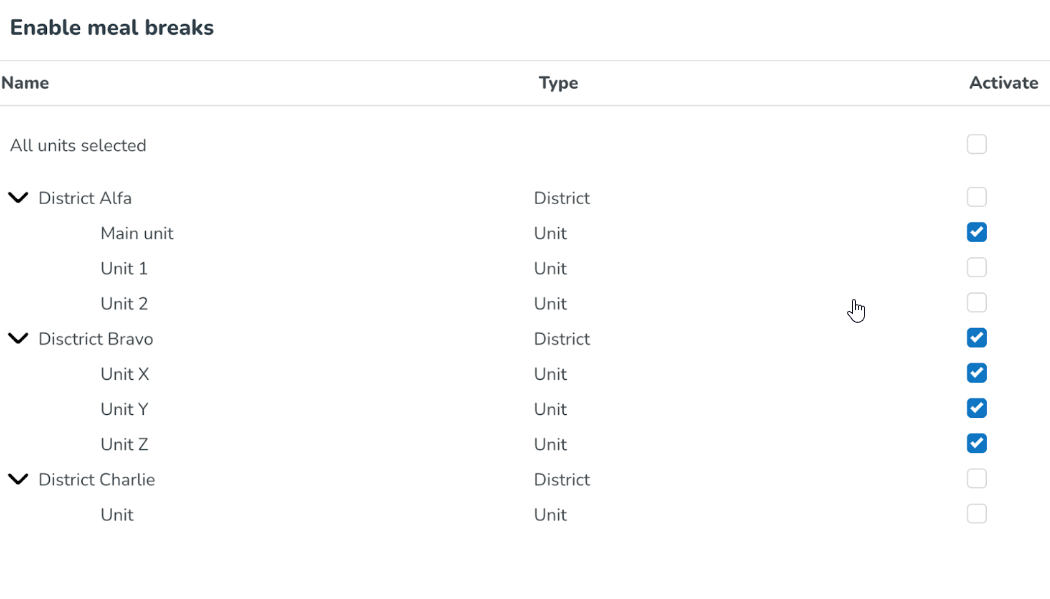
Regler för matrast
I matrastreglerna kan du lägga till en Instämplingsregel eller en Ersättningsregel.
Stämplingsregel
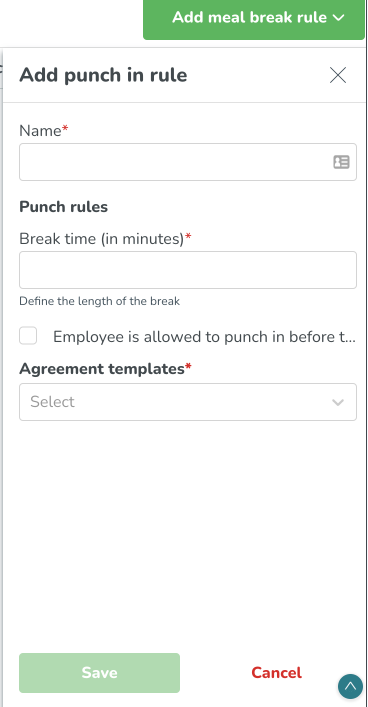
En stämplingsregel definierar längden och tillhörande logik för matraster. I namnet kan du ange en definition av regeln. Till exempel "30 min matrast, anställd får inte stämpla in före rastens slut". I Stämplingsregler väljer du minsta matrastlängd. Se till att definiera längden i minuter. Exempel: en halvtimmes matrast definieras som 30 minuter.
Nästa steg är att välja om den anställde ska kunna stämpla tillbaka in i skiftet igen innan minimitiden för matrastuppehållet har löpt ut. Den anställde är som standard förhindrad att stämpla in igen. Om du har definierat den minimitiden för matrastens längd som 30 minuter så betyder det att medarbetaren inte kommer att kunna stämpla in om inte de 30 minuterna har förflutit. Om du vill att dina anställda ska kunna stämpla in även om minimirasttiden inte har uppfyllts, då kan du aktivera checkrutan Anställd får stämpla in innan rasten tar slut. Om checkrutan är aktiverad kommer en annan panel med information som heter Varningstext att visas under checkrutan. Denna varning kan konfigureras i det tredje steget.
Se till sist att du tillämpar reglerna i avtalsmallarna i Kontoinställningar > Avtalsmallar > Matrast > välj rätt stämplingsregell i rullgardinsmenyn med namnet Stämplingsregler.
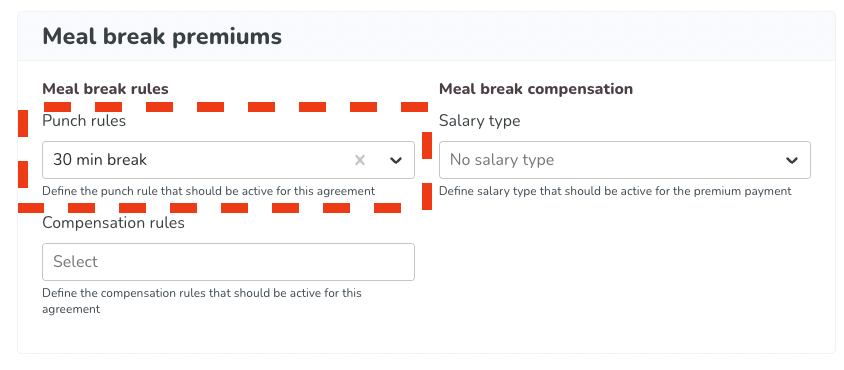
Ersättningsregel
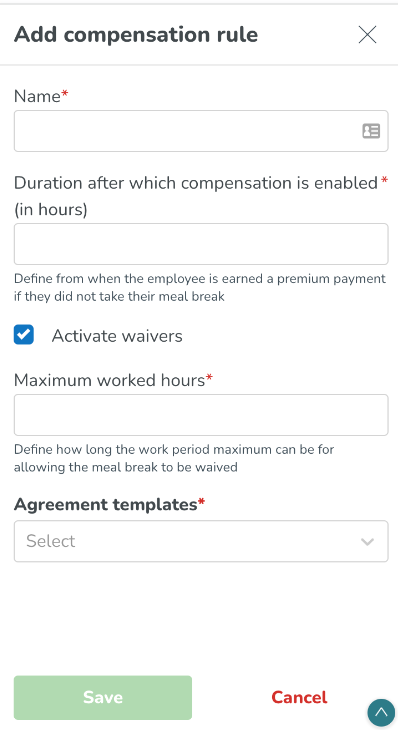
Börja med att lägga till en beskrivning av matrastregeln. Till exempel "Min anställd behöver ta matrast inom 5 timmar från skiftets start".
Det andra steget är att lägga till varaktigheten efter vilket ersättning aktiveras. Tiden som läggs till här räknar all arbetad tid från det första stämplingen vid start av ett nytt skift. Så för exemplet ovan skulle denna parameter ställas in på 5 (timmar). Om du vill ställa in den på något mer eller mindre än en hel timme, använd en . (prick) och inte ett kommatecken.
Om du vill aktivera avståendefunktionen, markera rutan som heter Aktivera avstående. Som ett resultat kommer ett fält med namnet Maximalt arbetade timmar att aktiveras. Här måste du definiera begränsningstiden för avstående som är längre än varaktigheten efter vilken ersättning aktiveras (i timmar) . Om vi följer samma exempel, om vi lägger in "6" här, kommer avsägelsen att vara aktiv mellan timmar 5 och 6.
Se till sist att du tillämpar reglerna i avtalsmallarna i Kontoinställningar > Avtalsmallar > rast > välj rätt Ersättningsregel i rullgardinsmenyn med namnet Ersättningsregler.
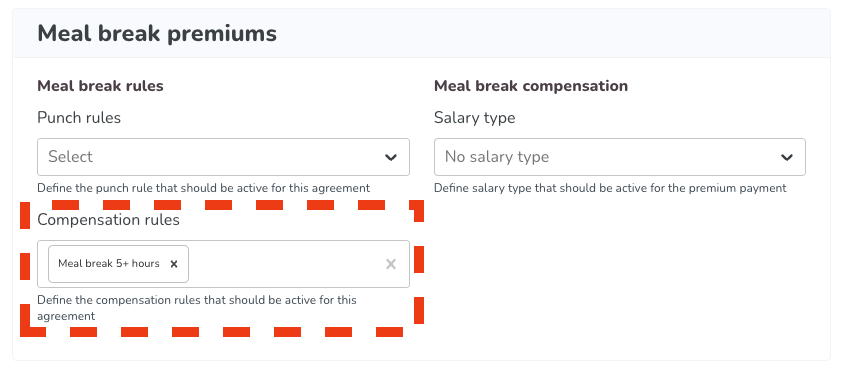
Måltidsavstående
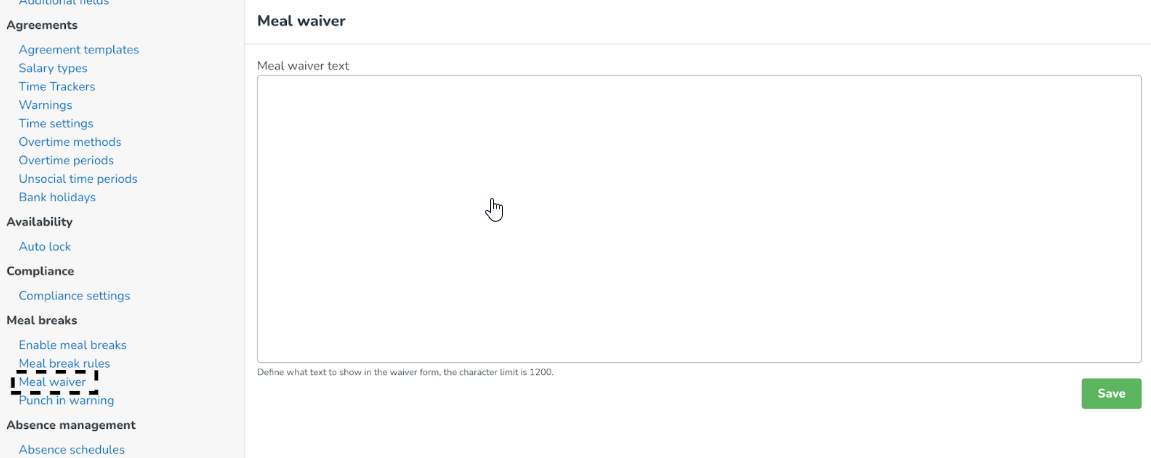
Nu när du har aktiverat avstående i föregående steg kan du definiera en text som ska synas i Qclock för dina anställda.
Engångsmåltidsavstående
Till skillnad från alternativet daglig måltidsrastavstående, krävs det att "engångsmåltidsavstående" endast undertecknas en gång av den anställde - i förväg. I Quinyx kan du konfigurera vilken anställd som ska ha möjlighet att använda ett engångsavstående vid behov.
Vad är skillnaden mellan dagliga avståenden och engångsavståenden?
Med lösningen för dagligt avstående, undertecknar anställda sitt avstående manuellt genom att välja detta alternativ via QClock. För ett engångsavstående har detta redan förinställts, och så snart en matrast bryter mot en regel som har ställts in, kommer ett engångsavstående att visas på tidkortet samt den motsvarande premiebetalningen.
Hur du aktiverar engångsavståenden
För att aktivera engångsavståendet, gå till Avancerade inställningar > Efterlevnadinställningar och välj Engångsavstående.
Inställningarna som skiljer sig här från det dagliga avståendet är "Matrastregler" samt informationen i avtalsmallen.
Om du vill ställa in en kompensationsregel, vilket naturligtvis är en förutsättning för att engångsavståendet ska fungera, kommer du att se att "avståendeaktivering" saknas jämfört med alternativet för dagligt avstående.
Om du vill att avståendet ska aktiveras måste du bekräfta detta genom att gå till Avtalsmallar > Matrastpremier > Avstående, och aktivera den genom checkrutan.
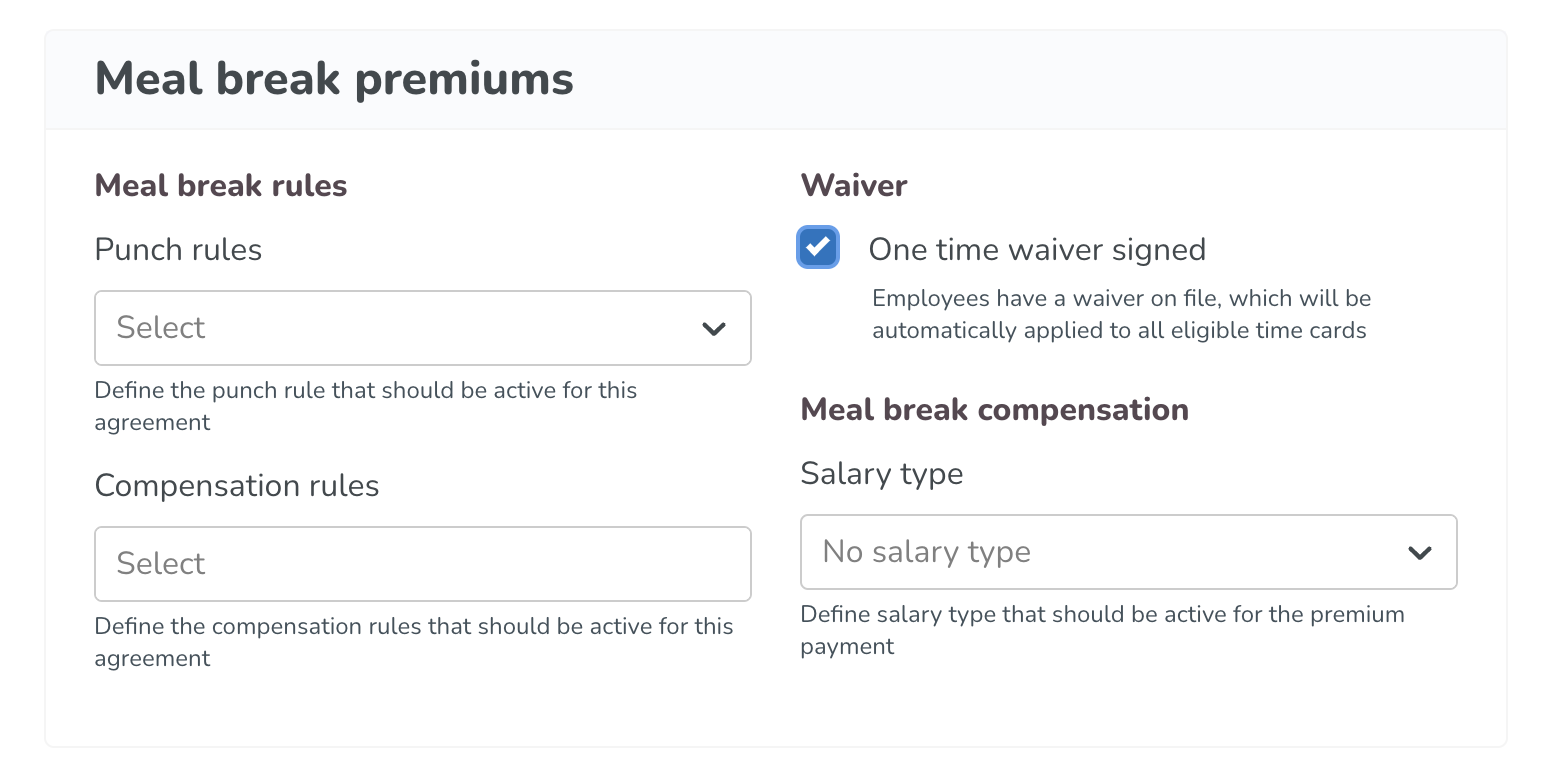
Instämplingsvarning
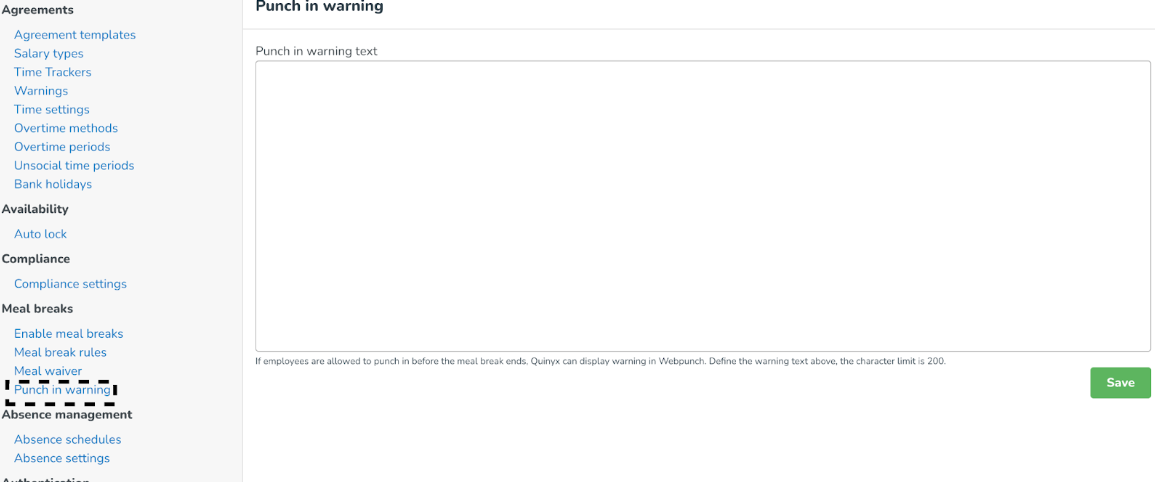
Om dina anställda får klocka in innan hela matrasten tas, kan du definiera ett meddelande här som kommer att visas i QClock när dina anställda klockar in tidigt. Du kan också lämna detta tomt.
QClock
Starta en matrast
QClock (och Webpunch) är det enda stämplingsalternativet som är tillgängligt för matraster. Därför kommer stämpling och avståendefunktionalitet inte att vara tillgängliga på mobilen. När du väljer knappen Starta rast kommer den anställde att klocka ut på en matrast istället för en rast.
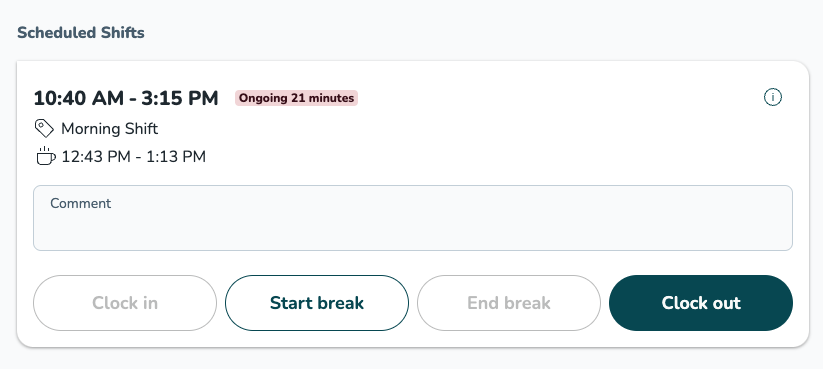
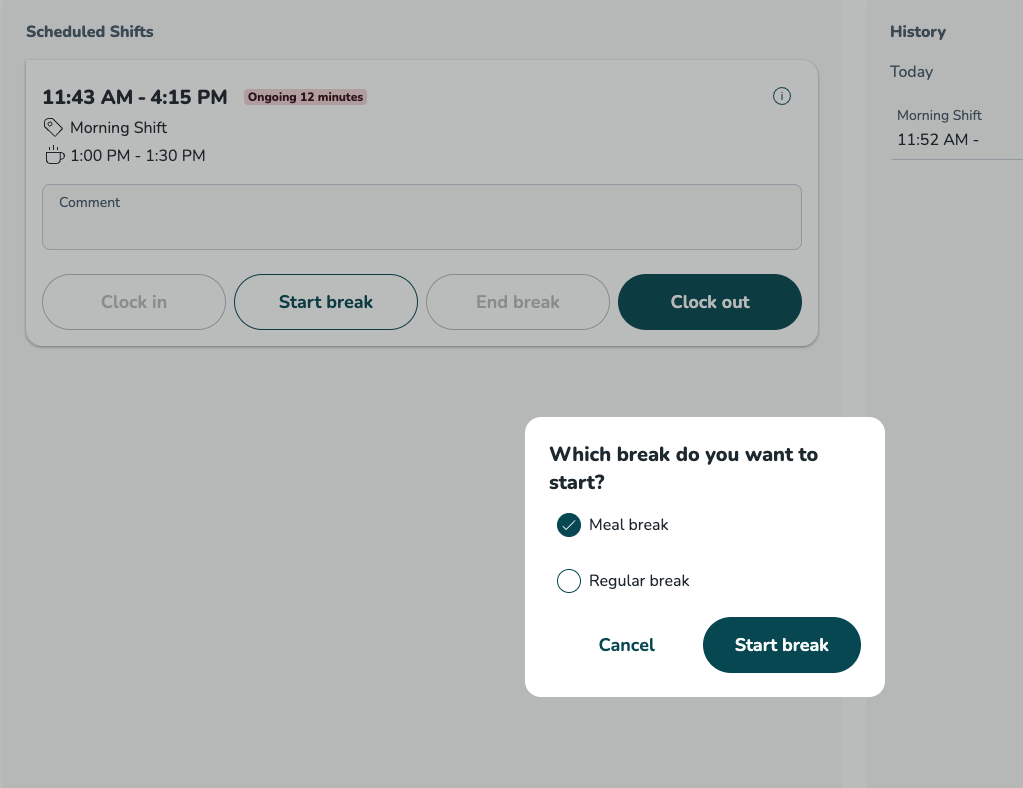
Detta kommer i sin tur att aktivera motsvarande åtgärder. Om en anställd klockar ut för en rast istället för att stämpla ut på en matrast måste detta sedan korrigeras manuellt senare (om det var meningen att det skulle vara en matrast).
Avsluta en matrast
När den anställde kommer tillbaka från en rast finns det ett par saker som kan hända baserat på de valda inställningarna. Den anställde börjar med att trycka på Avsluta rast.
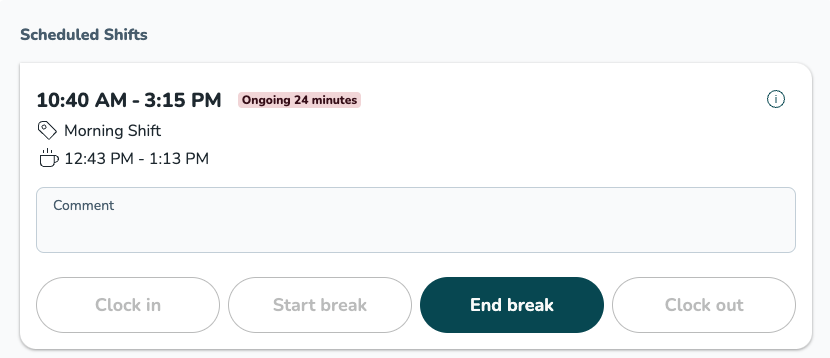
Som nämnts ovan, om checkrutan Instämplingsregeln (checkruta) Anställd får stämpla in innan matrasten är slut är aktiverad, kommer den tidigare inställda varningen att visas.
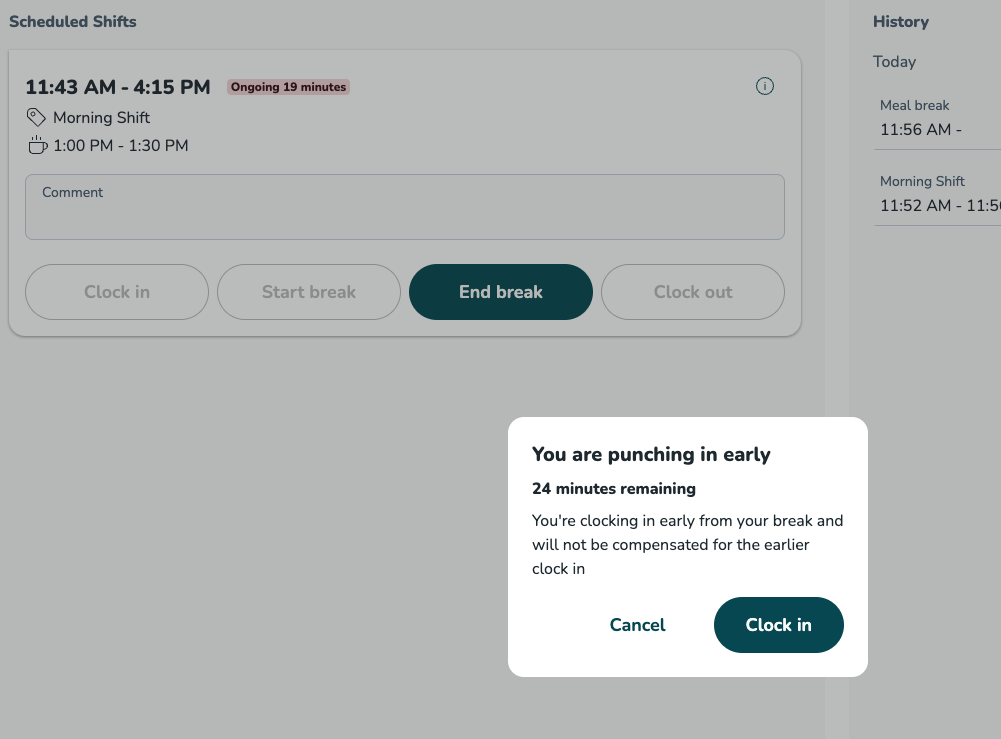
Om checkrutan inte är aktiverad kommer den anställde inte att kunna avsluta rasten innan hela matrasten har tagits, och de kommer att behöva vänta. I QClock kommer de att få följande meddelande med återstående tid för rasten:
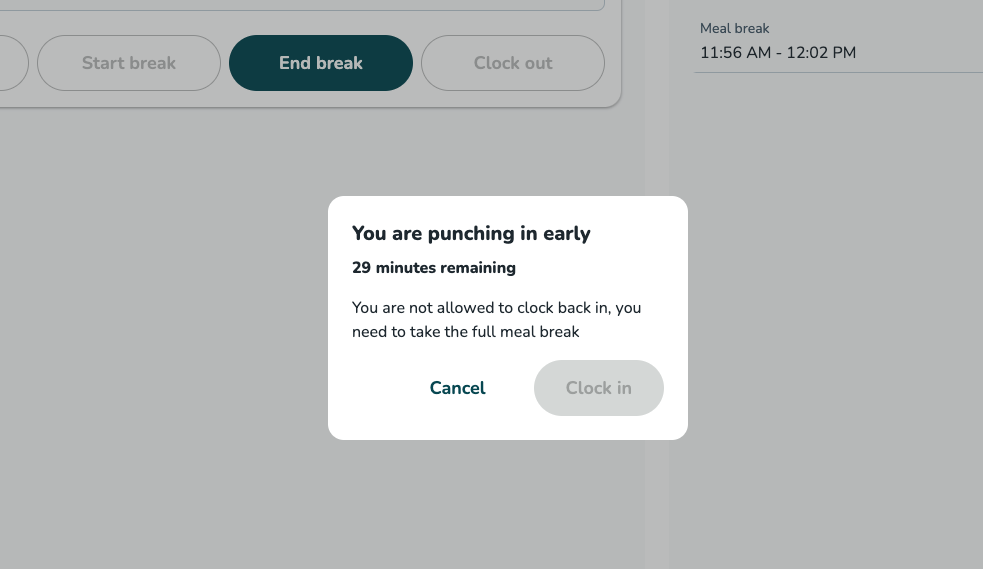
Måltidsavstående i QClock
Om inställningen Aktivera avstående är inställd i kompensationsregeln, kommer anställda att ha möjlighet att avstå från sina matraster. Avståendet kommer att visas i QClock på följande sätt.
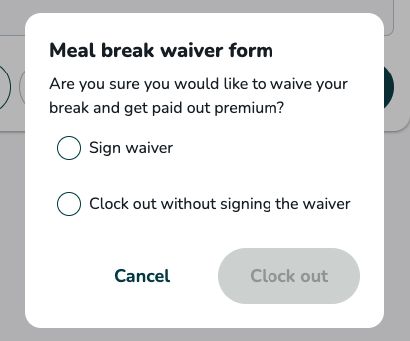
Anställda kan här välja att skriva under avståendet eller att klocka ut utan att skriva under avståendet.
Tidkortet
Om din anställda använde ett avstående, kommer det att visas på tidkortet som motsvarar stämplingen. Detta kommer att vara en indikation på om kompensationen ska betalas ut eller inte.
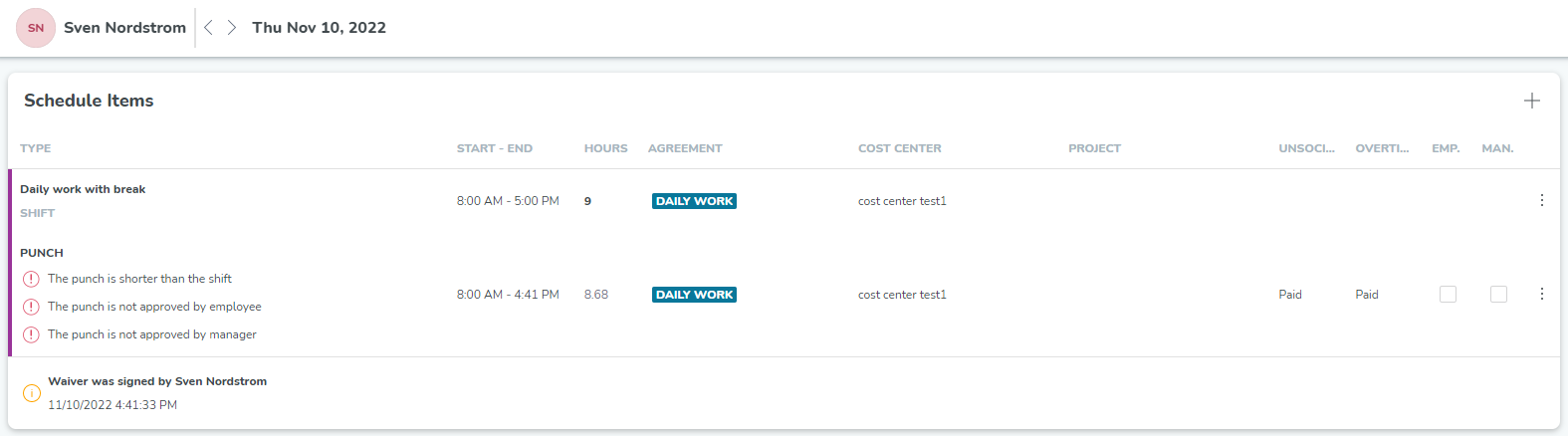
Om du klickar någonstans inom avstående-ikonområdet kommer en avståendebeskrivning som har lagts till i kompensationsreglerna att vara synlig i en panel till höger.